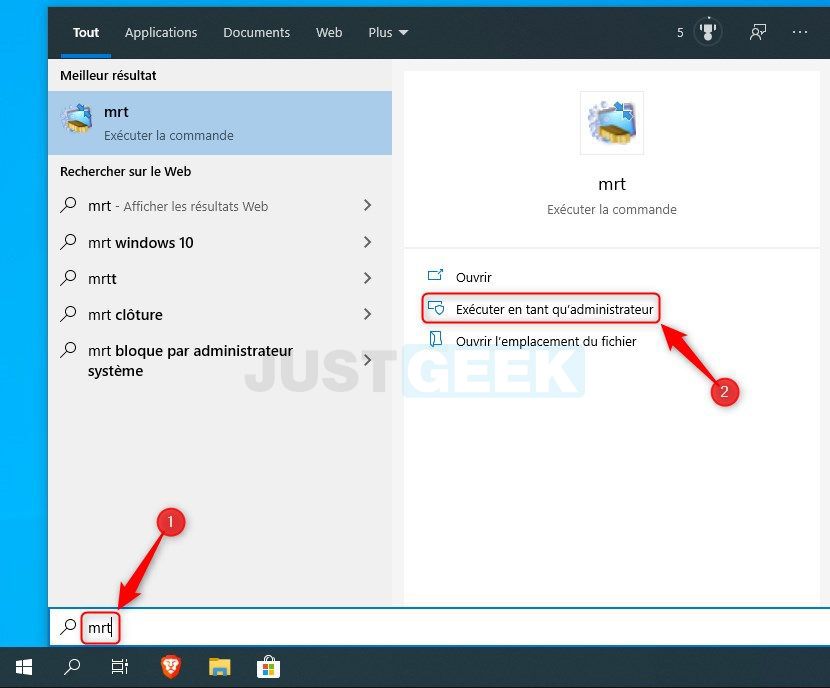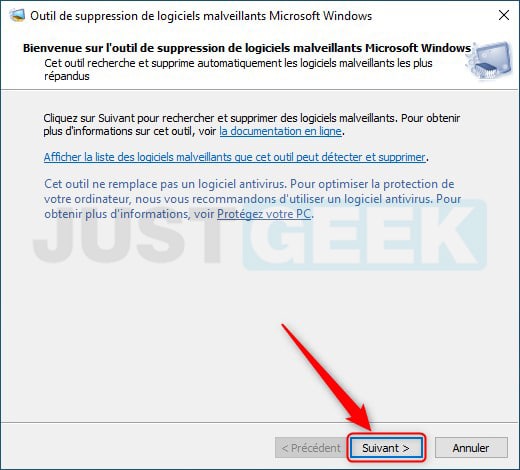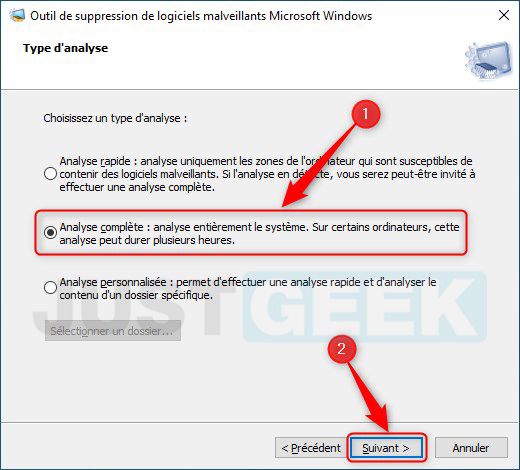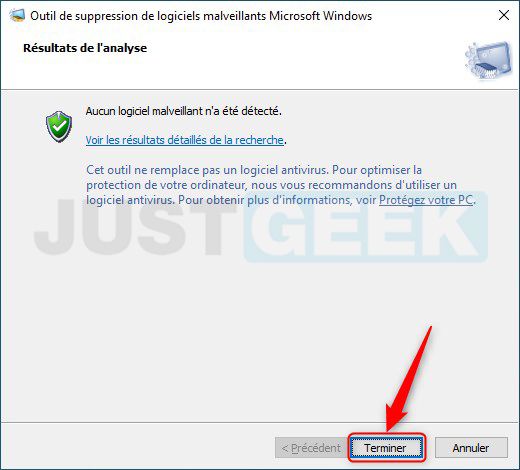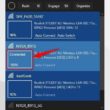Votre PC tourne au ralenti ? Vous rencontrez des bugs à répétition ? Vous suspectez qu’un ou plusieurs logiciels malveillants (malware) ont infecté votre PC ? Inutile de recourir aux services d’un utilitaire spécialisé pour en avoir le cœur net.
Windows 10 intègre par défaut un outil de suppression de logiciels malveillants. Cet outil recherche et supprime automatiquement les menaces les plus répandues. Bien entendu, cet utilitaire ne remplace en aucun cas un logiciel antivirus, mais comme il existe pourquoi ne pas l’essayer ?
Supprimer les logiciels malveillants de votre ordinateur
L’outil de suppression de logiciels malveillants (MRT ou MSRT) a été conçu pour supprimer les programmes indésirables sous Windows. Il est en mesure de détecter et supprimer les menaces les plus connues. Cet outil est mis à jour par Microsoft une fois par mois via le Windows Update. Vous pouvez vous servir de cet outil si vous suspectez que votre ordinateur est infecté. Si toutefois l’outil ne détecte rien, je vous invite tout de même à effectuer une seconde analyse avec un logiciel antimalware gratuit comme Malwarebytes ou ZHPCleaner.
1. Ouvrez le menu Démarrer de Windows 10, puis tapez mrt et cliquez sur « Exécuter en tant qu’administrateur ».
2. Une fois l’utilitaire de suppression de logiciels malveillants Microsoft Windows ouvert, cliquez sur « Suivant ».
3. Et enfin, choisissez le mode « Analyse complète ». Validez avec « Suivant ». Ce processus analyse l’ensemble de votre ordinateur à la recherche d’éventuels menaces.
4. Dès que le rapport d’activités s’affiche, fermez la fenêtre en cliquant sur « Terminer ».
Voilà, vous savez maintenant que Windows 10 intègre une solution de sécurité supplémentaire contre les programmes indésirables. Si toutefois il n’est pas présent sur votre ordinateur, sachez que vous pouvez télécharger gratuitement le programme depuis le site officiel de Microsoft. Notez également que ce programme ne remplace en aucun cas un logiciel antivirus. Pour une protection maximale, il vaut mieux installer une solution de sécurité connue comme Kaspersky, BitDefender, ESET, etc.